|
EASTER IS COMING


Gerrie je te remercie de me permettre de traduire tes tutoriels.

Ce tutoriel est une création ©Pspmagnifique et il ne peut pas être copié sur d'autres sites, ni être proposé au téléchargement.
La même chose vaut pour ma traduction.
Le tutoriel a été traduit avec PSPX2, mais il peut également être exécuté avec les autres versions.
Suivant la version utilisée, vous pouvez obtenir des résultats différents.
Depuis la version X4, la fonction Image>Miroir a été remplacée par Image>Renverser horizontalment,
et Image>Renverser avec Image>Renverser verticalemente.
Dans les versions X5 et X6, les fonctions ont été améliorées par la mise à disposition du menu Objets.
Avec la nouvelle version X7 nous avons encore Miroir et Renverser, mais avec nouvelles différences.
Consulter, si vouz voulez, mes notes ici
Certaines dénominations ont changées entre les versions de PSP.
Les plus frequentes différences:

 traductionne italienne ici traductionne italienne ici
 traduction anglaise ici traduction anglaise ici
 vos versions ici vos versions ici

Nécessaire pour réaliser ce tutoriel:
Matériel ici
Merci pour les tubes ClaudiaViza, Guismo, Matou, Athenais, et pour le masque Adita.
Le wordart est de Gerrie.
(ici les liens vers les sites des créateurs de tubes)
Modules Externes.
consulter, si nécessaire, ma section de filtre ici
Filters Unlimited 2.0 ici
Mura's Meister - Perspective Tiling ici
Filter Factory Gallery G - Glass Pyramids ici
Filter Factory Gallery C - The Grid ici
AFS Import - sqborder 2 ici
Ulead Effects - Gif-X2 ici
Filtres Factory Gallery et AFS IMPORT peuvent être utilisés seuls ou importés dans Filters Unlimited.
voir comment le faire ici).
Si un filtre est fourni avec cette icône,  on est obligé à l'importer dans Unlimited on est obligé à l'importer dans Unlimited
Animation Shop ici

Si vous voulez utiliser vos propres couleurs, n'hésitez pas à changer le mode et l'opacité des calques
Placer le preset Emboss 3 dans le dossier Paramètres par défaut.
Placer la sélection dans le dossier Sélections.
Ouvrir le masque dans PSP et le minimiser avec le reste du matériel
(sauf l'animation que vous utiliserez dans Animation Shop).
1. Placer en avant plan la couleur #eee8da,
et en arrière plan la couleur #8d7c33.
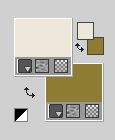
2. Activer l'image Achtergrond werkel 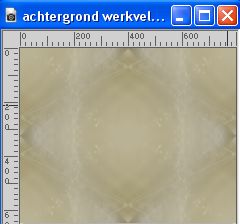 . .
Cette image sera la base de votre travail.
Si vous utilisez autres couleurs, coloriser l'image
avec les valeurs de Teinte et Saturation de votre couleur d'arrière plan.
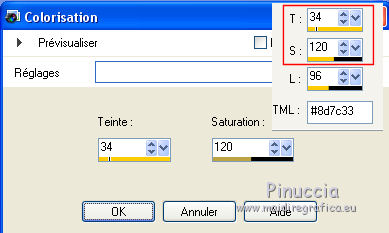
dans les versions plus récentes, trouver ces valeurs est un peu plus compliqué:
ouvrez la palette de la couleur et cliquez sur Curseur,
dans le menu qui s'ouvre, sélectionnez Curseurs TSL
Par rapport aux anciennes versions de la PSP, la Teinte est toujours légèrement différente, presque toujours plus élevée.
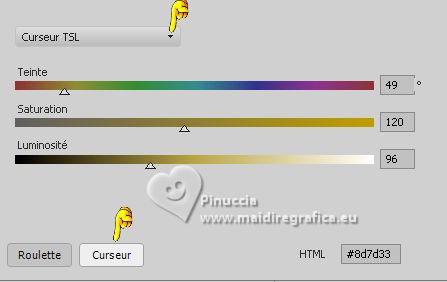
Dans tous les cas, dans les instructions relatives à l'Effet Colorisation,
il est toujours suggéré de ajuster les paramètres en fonction de la couleur que vous souhaitez obtenir.
3. Calques>Dupliquer.
Effets>Modules Externes>Mura's Meister - Perspective Tiling.
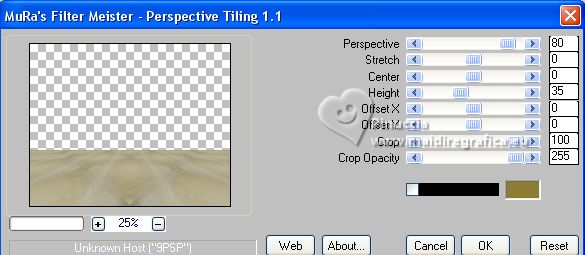
4. Activer le tube calguismistchampetre28022012 
Édition>Copier.
Revenir sur votre travail et Édition>Coller comme nouveau calque.
Déplacer  le tube en haut au centre. le tube en haut au centre.

5. Effets>Effets 3D>Ombre portée, couleur d'arrière plan #8d7c33.

Calques>Agencer>Déplacer vers le bas.
6. Calques>Nouveau calque raster.
Sélections>Charger/Enregistrer une sélection>Charger à partir du disque.
Chercher et charger la sélection Ger sel 9D.
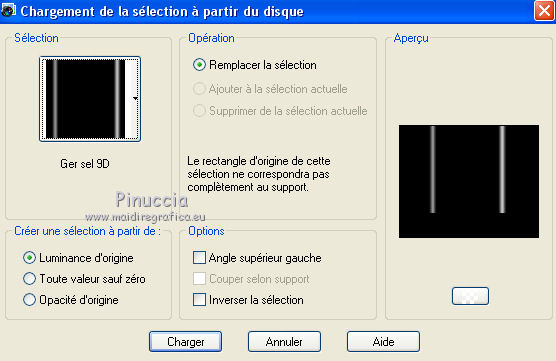
Remplir  la sélection avec la couleur d'avant plan #eee8da. la sélection avec la couleur d'avant plan #eee8da.
Sélections>Désélectionner tout.
7. Déplacer  le calque un peu plus à droite. le calque un peu plus à droite.
Placer le calque en mode Recouvrement.
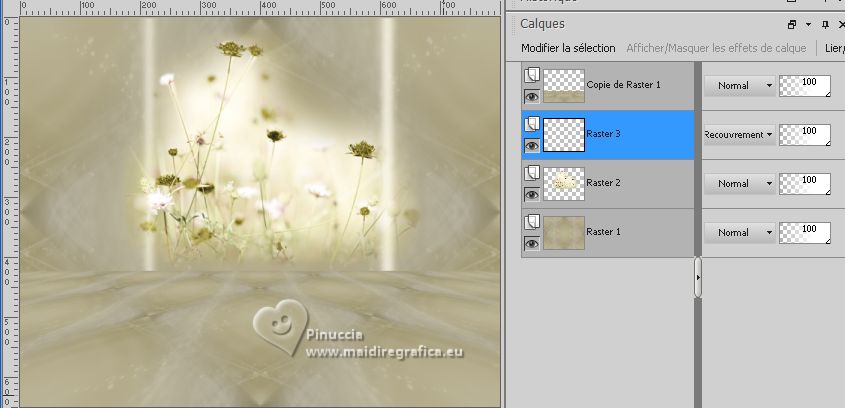
8. Activer le tube Bubble-sh 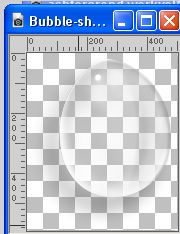
Édition>Copier.
Revenir sur votre travail et Édition>Coller comme nouveau calque.
Déplacer  le tube un peu plus à gauche. le tube un peu plus à gauche.

9. Activer element1 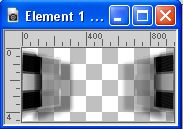
Édition>Copier.
Revenir sur votre travail et Édition>Coller comme nouveau calque.
Déplacer  le tube en haut contre le bord. le tube en haut contre le bord.
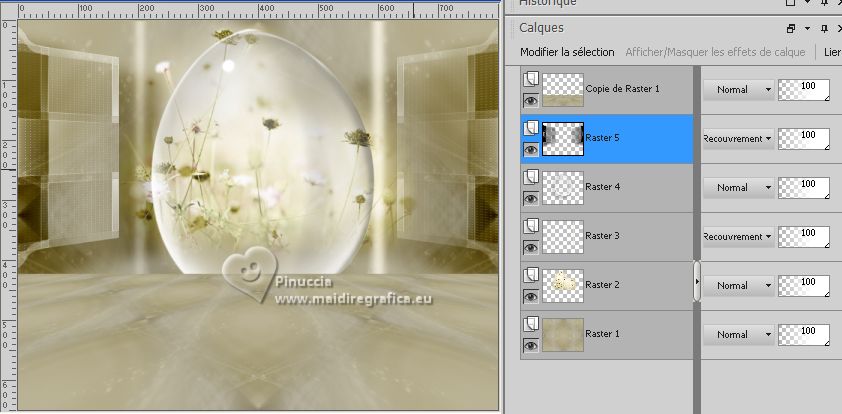
10. Vous positionner sur le calque du haut de la pile, Copie de Raster 1 (pour travailler mieux).
Calques>Nouveau calque raster.
Effets>Modules Externes>Filters Unlimited 2.0 - Filter Factory Gallery C - The Grid.
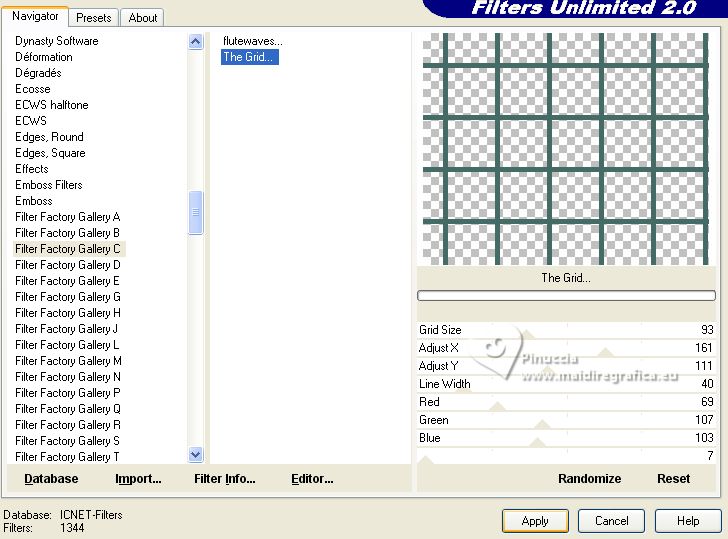
11. Activer l'outil Baguette magique 
et cliquer dans le bord vert pour le sélectionner.
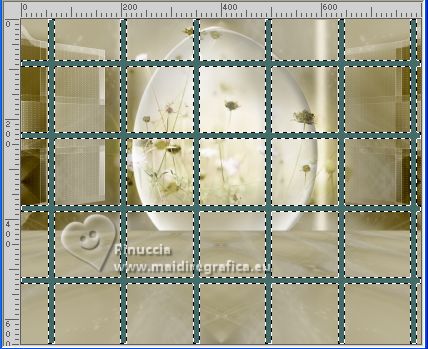
Presser CANC sur le clavier 
Remplir  la sélection avec la couleur d'avant plan #eee8da. la sélection avec la couleur d'avant plan #eee8da.
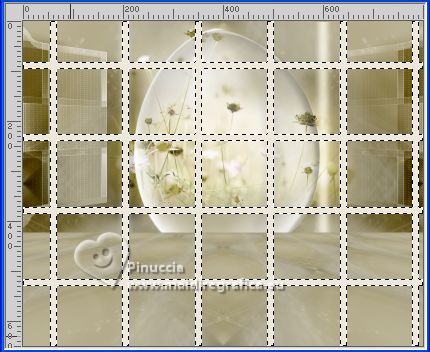
Sélections>Désélectionner tout.
Calques>Agencer>Déplacer vers le bas.
Déplacer  la grille en haut et à gauche, comme ci-dessous. la grille en haut et à gauche, comme ci-dessous.

Activer l'outil Sélection  , rectangle, , rectangle,
et sélectionner the petites parties de la grille à droite.

Presser CANC sur le clavier.
Sélections>Désélectionner tout.
12. Effets>Effets géométriques>Cercle.
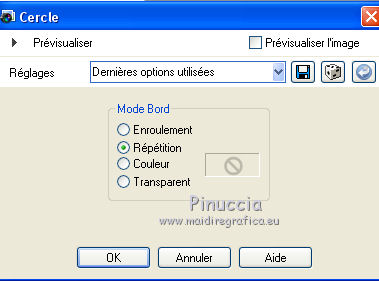
Image>Redimensionner, 1 fois à 80%, 1 fois à 95%, redimensionner tous les calques décoché.
Déplacer  la forme en haut et à gauche, comme ci-dessous. la forme en haut et à gauche, comme ci-dessous.

12. Effets>Effets 3D>Ombre portée, couleur noire.
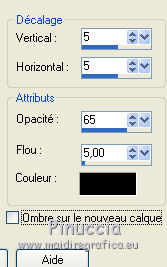

13. Calques>Dupliquer.
Image>Miroir.
Calques>Fusionner>Fusionner le calque de dessous.
14. Vous positionner sur le calque du haut de la pile.
Activer le tube tubeclaudiaviza-mujer1401 
Édition>Copier.
Revenir sur votre travail et Édition>Coller comme nouveau calque.
Image>Redimensionner, 2 fois à 80%, redimensionner tous les calques décoché.
Réglage>Netteté>Masque flou.
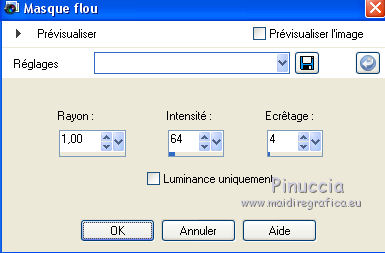
Calques>Dupliquer.
Calques>Fusionner>Fusionner le calque de dessous.
Déplacer  le tube à droite. le tube à droite.
Attention avant d'appliquer l'ombre portée,
et seulement si vous voulez réaliser l'animation finale:
activer l'outil Sélection au lasso 
e sélectionner le sac

Presser CANC sur le clavier.
Sélections>Désélectionner tout.
Effets>Effets 3D>Ombre portée, à choix.
15. Activer le tube boule-athe deze maat is goed 
("deze maat is goed" signifie que le tube a déjà la bonne taille)
Édition>Copier.
Revenir sur votre travail et Édition>Coller comme nouveau calque.
Réglage>Netteté>Masque flou.
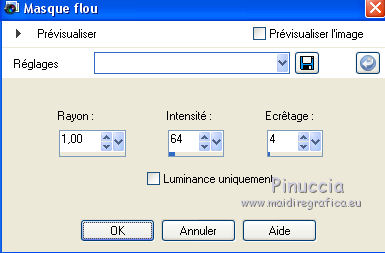
Image>Redimensionner, à 110%, redimensionner tous les calques décoché.
Déplacer  le tube en bas à gauche. le tube en bas à gauche.
Placer le calque en mode Écran.
Effets>Effets 3D>Ombre portée, à choix.
16. Activer le tube Gans 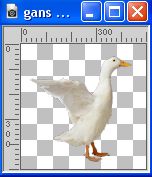
Édition>Copier.
Revenir sur votre travail et Édition>Coller comme nouveau calque.
Image>Redimensionner, 3 fois à 80%, redimensionner tous les calques décoché.
Déplacer  le tube à votre convenance, le tube à votre convenance,
ou voir mon exemple.

Effets>Effets 3D>Ombre portée, à choix.
17. Activer le tube @matou Animal StuffTube 
Image>Redimensionner - 300 pixels de largeur, redimensionner tous les calques coché.
Édition>Copier.
Revenir sur votre travail et Édition>Coller comme nouveau calque.
Déplacer  le tube à gauche. le tube à gauche.

Calques>Dupliquer.
Calques>Fusionner>Fusionner le calque de dessous.
18. Si vous utilisez des autres tubes, pour bien accrocher l'animation:
ouvrir le tube lijnstijl 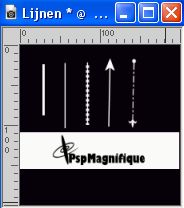
Édition>Copier.
Revenir sur votre travail et Édition>Coller comme nouveau calque.
Placer  le tube à votre goût. le tube à votre goût.
19. Image>Ajouter des bordures, 2 pixels, symétrique, couleur d'avant plan #eee8da.
Image>Ajouter des bordures, 40 pixels, symétrique, couleur d'arrière plan #8d7c33.
Activer l'outil Baguette magique 

et cliquer sur le bord de 40 pixels pour le sélectionner.
20. Effets>Modules Externes>Filters Unlimited 2.0 - AFS IMPORT - sqborder2, par défaut.
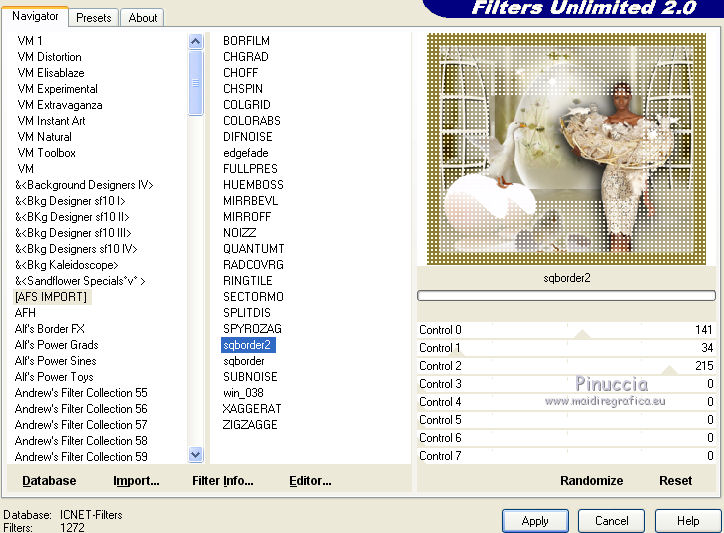
21. Effets>Modules Externes>Filter Factory Gallery G - Glass Pyramids, par défaut.
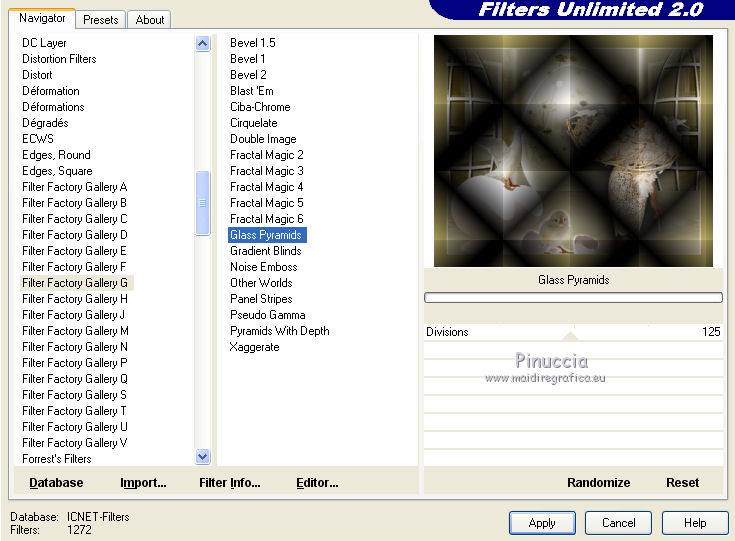
Sélections>Inverser.
22. Effets>Effets 3D>Ombre portée, couleur noire.

Édition>Répéter Ombre portée.
Sélections>Désélectionner tout.
23. Image>Ajouter des bordures, symétrique décoché, couleur d'arrière plan #8d7c33.
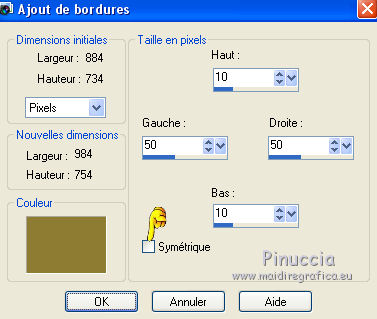
Activer l'outil Baguette magique  tolérance et progressivité 0, tolérance et progressivité 0,
et cliquer dans le bord pour le sélectionner.
24. Effets>Modules Externes>Filters Unlimited 2.0 - Filter Factory Gallery G - Glass Pyramids, comme précédemment.
Garder sélectionné.
25. Calques>Nouveau calque raster.
Remplir  avec la couleur d'avant plan #eee8da. avec la couleur d'avant plan #eee8da.
26. Calques>Nouveau calque de masque>A partir d'une image.
Ouvrir le menu deroulant sous la fenêtre d'origine et vous verrez la liste des images ouverts.
Sélectionner le masque aditascreations mask60.

Calques>Fusionner>Fusionner le groupe.
27. Effets>Filtre personnalisé - sélectionner le preset Emboss 3 et ok.

Sélections>Inverser.
28. Effets>Effets 3D>Ombre portée, couleur noire.

Édition>Répéter Ombre portée.
Sélections>Désélectionner tout.
29. Activer le wordart PSP Magnifique Gerrie 
Édition>Copier.
Revenir sur votre travail et Édition>Coller comme nouveau calque.
Image>Redimensionner, à 80%, redimensionner tous les calques décoché.
Positionner  le wordart en haut à gauche, ou à votre convenance. le wordart en haut à gauche, ou à votre convenance.

30. Effets>Effets 3D>Ombre portée, couleur d'arrière plan #8d7c33.

Calques>Dupliquer.
Calques>Fusionner>Fusionner le calque de dessous.
31. Signer votre travail sur un nouveau calque.
Calques>Fusionner>Tous.
****
Si vous voulez réaliser votre animation, ne pas fusionner les calques
et vous positionner sur le calque du bas de la pile, Fusionné.
Si vous n'avez pas besoin de ces explications, passez à l'étape 32.
Activer l'outil Sélection  , cercle, , cercle,

e tracer une cercle à peu près de 200x200 pixels, comme ci-dessous

Édition>Copier.
Sélections>Désélectionner tout.
Édition>Coller comme nouvelle image.
Effets>Modules Externes>Ulead Effects - Gif-X 2.0.
cliquer sur Map3D avec ces réglages.
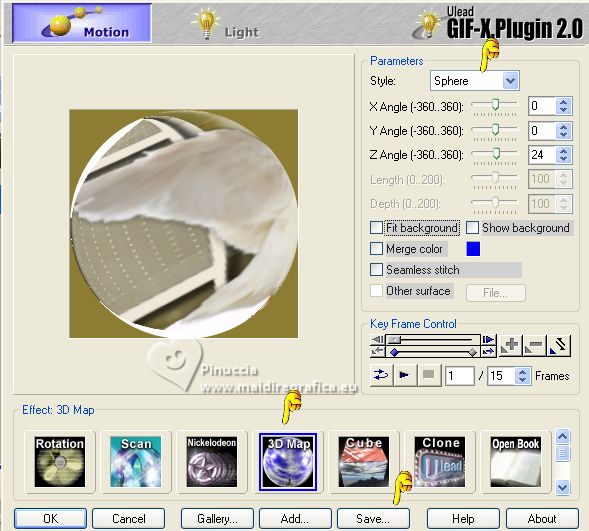
Cliquer sur Save and enregistrer l'animation dans votre dossier
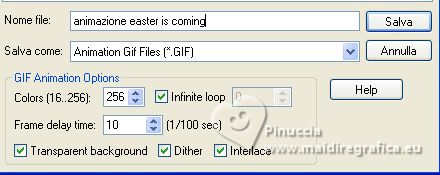
*****
32. Édition>Copier.
33. Ouvrir Animation Shop et Édition>Coller>Coller comme nouvelle image.
34. Édition>Dupliquer et répéter jusqu'à obtenir une animation composé de 15 images.
Cliquer sur la première image pour la sélectionner et Édition>Sélectionner tout.
35. Activer l'animation animatiebal 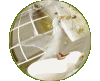 , également composée de 15 images. , également composée de 15 images.
Image>Redimensionner l'animation - 70 pixels

Édition>Sélectionner tout.
Édition>Copier.
Activer votre animation et Édition>Coller>Coller dans l'image sélectionnée.
Positionner l'animation sur l'espace vide du tube de la femme

Contrôler le résultat en cliquant sur Visualiser l'animation 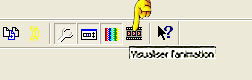
et sauvegarder au format gif.

Vous pouvez m'écrire pour n'importe quel problème, ou doutes, ou si vous trouvez un link modifié,
ou seulement pour me dire que ce tutoriel vous a plu.
25 Mars 2015
Mise à jour 28 mars 2023

|




 traductionne italienne ici
traductionne italienne ici traduction anglaise ici
traduction anglaise ici vos versions ici
vos versions ici